用 Google 文件、試算表、簡報、繪圖進行即時共同討論、編輯,補足 1Know 翻轉學習平台上沒有多人即時互動的缺憾!
雖然在 1Know 中有多種單元類型可以做為教材或是測驗,並於線上看到每位同學的學習情形與測驗結果統計!但是,在「多人即時互動」的部份,目前 1Know 平台上還沒有提供適當的工具!
以下就一起來看看如何在 1Know 中加入 Google 文件、試算表、簡報、繪圖進行即時共同討論、編輯:
奇怪!以前就有錄過一系列 1Know 教學影片不是嗎?需要再教一次嗎?http://harmonica80.blogspot.tw/p/1know.html
是的,真的有一些不一樣喔!如果依下圖選按「Google 雲端硬碟」圖示加入雲端硬碟上的文件,那麼該文件在 1Know 中檢視時會呈現唯讀狀態,並不會出現 Google 文件共同編輯的選單與工具!
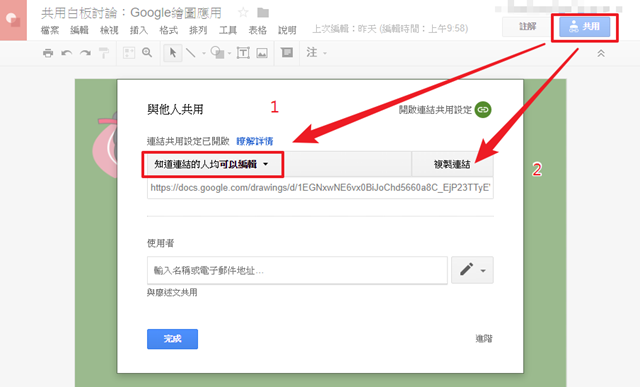
將文件權限設定「知道連結的人均可以編輯」,在安全上是比較不足,但是同學只要開啟瀏覽器就能一起使用!而且進入該文件後,Google 也會自動以隨機方式,產生一個匿名名稱登入,做為該使用者的名稱!這對於需不具名的課堂討論、評分或是投票,也是很不錯的選擇!
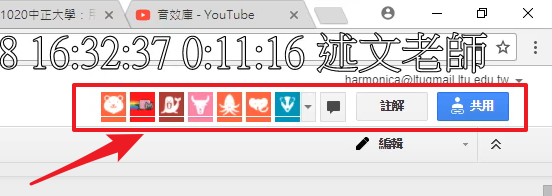
如果您希望文件比較安全一些,可以將同學的 Gmail 信箱加入上圖下方的「使用者」欄位中,這樣就能控制文件可以編輯的人員範圍,也可以從文件的編輯與歷史版本中清楚看到,有哪些同學對文件內容進行了哪些變動!

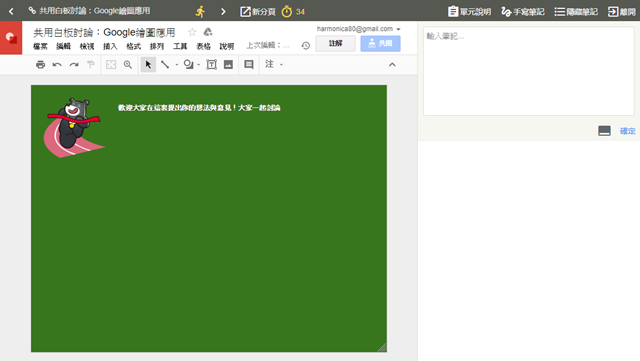
而 Google 文件、試算表、簡報、繪圖本身就具有即時共同討論、編輯的特性,自然也可以把它應用在 1Know 平台中,增加教學上與同學產生更多的互動!「多人即時互動」可以用在以下的教學情境中:
以下就一起來看看如何在 1Know 中加入 Google 文件、試算表、簡報、繪圖進行即時共同討論、編輯:
奇怪!以前就有錄過一系列 1Know 教學影片不是嗎?需要再教一次嗎?http://harmonica80.blogspot.tw/p/1know.html
是的,真的有一些不一樣喔!如果依下圖選按「Google 雲端硬碟」圖示加入雲端硬碟上的文件,那麼該文件在 1Know 中檢視時會呈現唯讀狀態,並不會出現 Google 文件共同編輯的選單與工具!
請改用以下步驟來加入具有「即時共同討論」的 Google 文件、試算表、簡報、繪圖:
一、將 Google 文件、試算表、簡報、繪圖的共用權限設為「知道連結的人均可以編輯」
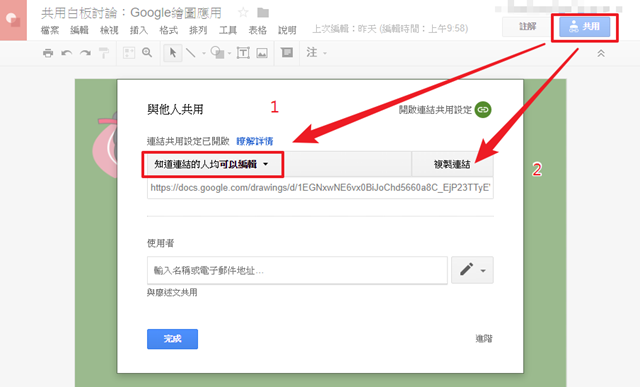
將文件權限設定「知道連結的人均可以編輯」,在安全上是比較不足,但是同學只要開啟瀏覽器就能一起使用!而且進入該文件後,Google 也會自動以隨機方式,產生一個匿名名稱登入,做為該使用者的名稱!這對於需不具名的課堂討論、評分或是投票,也是很不錯的選擇!
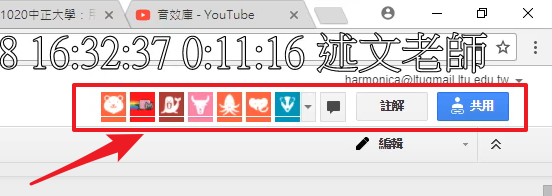
如果您希望文件比較安全一些,可以將同學的 Gmail 信箱加入上圖下方的「使用者」欄位中,這樣就能控制文件可以編輯的人員範圍,也可以從文件的編輯與歷史版本中清楚看到,有哪些同學對文件內容進行了哪些變動!
二、按下上圖的「複製連結」取得 Google 文件、試算表、簡報、繪圖的共用網址
三、將取得的網址貼入 1Know 教材「網頁網址」中!這樣就大功告成囉!

四、在 1Know 中同學閱讀教材時的畫面
經過上述的設定,不僅可以讓 1Know 具有「多人即時互動」的功能,又能讓同學使用原本 1Know 提供的筆記功能、老師也能繼續看到教材閱讀統計資料!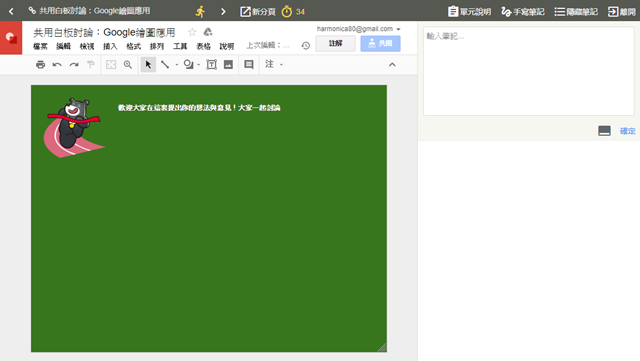
※ 延伸閱讀:
- 跟著 1Know 改版,快樂開學備課去(3):課程單元、群組任務的新增方式有改變、網站操作導入新的導覽列!
- 跟著 1Know 改版,快樂開學備課去(2):塗鴨單元效能提升,工具圖示更清楚!
- 跟著 1Know 改版,快樂開學備課去(1):國小備課幸福時光!康軒、翰林、南一版課程內容,1Know 已經幫您準備好囉!
- 為什麼 1Know 「檔案上傳」會失敗的兩大原因?
- 1Know 有出缺勤點名的功能嗎?也許您可以嚐試用「獎勵」來達成!
- 不需用 APP,1Know 提供行動學習頁面,不用再為了安裝、更新 APP 軟體傷腦筋!適合「輕量化的行動學習」!
- 剛剛開學,正是使用 1Know 的好時機,全新錄製 1Know 情境式 Youtube 教學影片,依老師、學生、使用情境,讓您一次就上手!或許 1Know 有機會成為您的下一個教育好幫手!
- 如何實踐 1know 核心設計:以課程為體,群組為用,教材更新,一次到位?
- 您可能誤會了!1Know 翻轉學習平台的線上編輯功能竟然沒有提供「上傳圖片」與「上傳檔案附件」功能?
- 善用 1Know 翻轉學習平台的「訪客帳號」!
- 如何將 Google 雲端硬碟的共享資料夾, 以 iframe 頁框方式嵌入部落格、網頁或是 1Know 平台中?
- 如何將 Google 協作平台網頁內容,以「網頁」方式加入 1Know 或是以 iframe 方式嵌入部落格、自製網頁中?
- 教育新亮點:1Know 陪我走過的近 1000 個翻轉學習時光,讓我看見更多教育現場新風貌!
- 關於 1Know 作業繳交(檔案上傳) 的使用方式,用教學影片與大家分享!
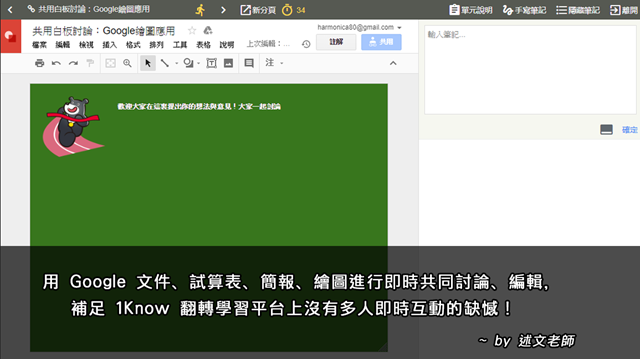
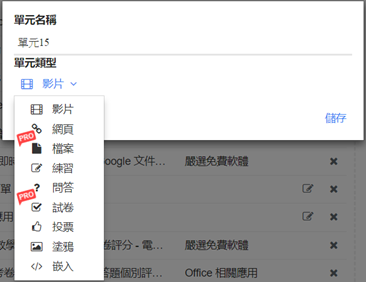



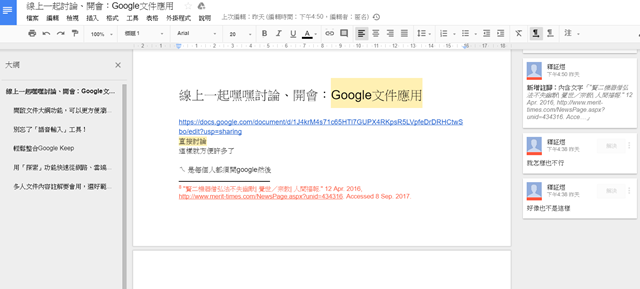


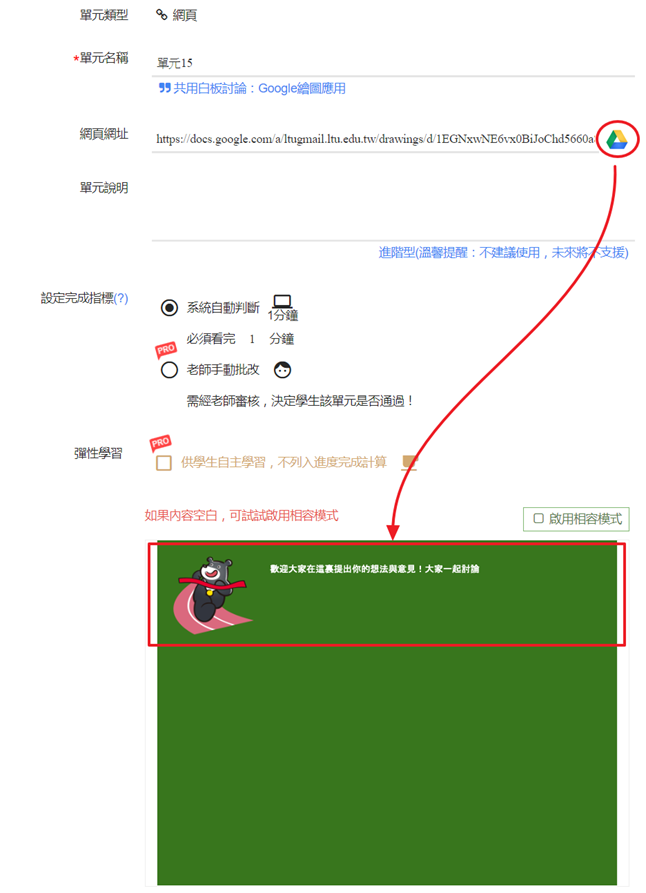
留言